0.前言
尝试过netbeans,codeblocks,dev,codelite,kdevelop后,发现这些ide都太丑,十分影响写代码的心情,决定尝试天下第一的vscode,然而网上的教程都太过老旧,推荐的插件和配环境都是根据之前的版本,现在vscode已经对环境配置简化了许多,也有相当多简化配置的插件出现,所以写下这篇博客,方便萌新入坑,如果有所错误疏漏,欢迎提出
一.下载和安装vscode和mingw编译器
目录
0.前言
2.配置可调式项目的第二种方法(vscode插件--c/c++ runner),强烈推荐
3.配置可调式项目的第三种方法(vscode插件--项目创建插件)
1.下载
尽管vscode的功能相当强大,但vscode本身并不能编译c/cpp文件使其运行,需要配置编译器来完成这项工作,mingw就是使用最广的编译器之一。
vscode下载链接:Visual Studio Code - Code Editing. Redefined

推荐System Installer 按系统的位数选择是装64bit的还是32bit的
mingw-64(原mingw停更了):MinGW-w64 - for 32 and 64 bit Windows - Browse Files at SourceForge.net

win10推荐:x86_64-posix-seh
蓝奏云:https://wwe.lanzoui.com/i6Y60r04yvg
其他系统怎么选可参考:win10:mingw-w64安装教程_OceanStar的博客-CSDN博客_mingw安装教程 win10
ps:下载速度较慢的同学可使用迅雷加速

在下载界面复制下载连接后,点击新建,粘贴网址到这就可以了

2.安装vscode和mingw
一路next就完事,将code注册为受支持的文件类型的编辑器的选项个人更建议选上
可参考:VSCode详细安装教程 - 是大壳子啊 - 博客园 (cnblogs.com)
网上教程很多,就不重复了,并不是因为我懒
win10:mingw-w64安装教程_OceanStar的博客-CSDN博客_mingw安装教程 win10
安装mingw
1.将mingw解压


解压后出现mingw64文件夹,将其放到你想要的位置,我放到了C:/myapp/
然后配置mingw64系统变量
按win+s或点击搜索框,搜索环境变量

点击,并点击环境变量

找到path

点击path,并填写mingw64/bin的路径

完成后注意点击确定
在win搜索框里(win+s)搜索cmd

输入g++,如果出现如下信息,则配置成功

3.安装vscode插件
点击这里

搜索chinese,安装第一个

搜索c++ 安装这两个插件

二.配置c/c++环境(敲黑板,与其他教程不一样的)
0.直接执行c/cpp文件的插件(无法断点调试)
1.code runner,使用者和兼容的语言最多,推荐,直接右键就可运行,简单方便,

如果无法输入可参考vscode code-runner插件 cin命令 无法在终端输入 - batch-norm - 博客园 (cnblogs.com)
2.c/c++ runanywhere(无法右键运行,仅通过命令栏输入命令运行),不如code runner

3.c/c++ compile run通过快捷键运行,相对于前两个插件,优点是可以在cmd运行(快捷键f8),推荐,不用看vscode繁琐的编译信息影响心情了
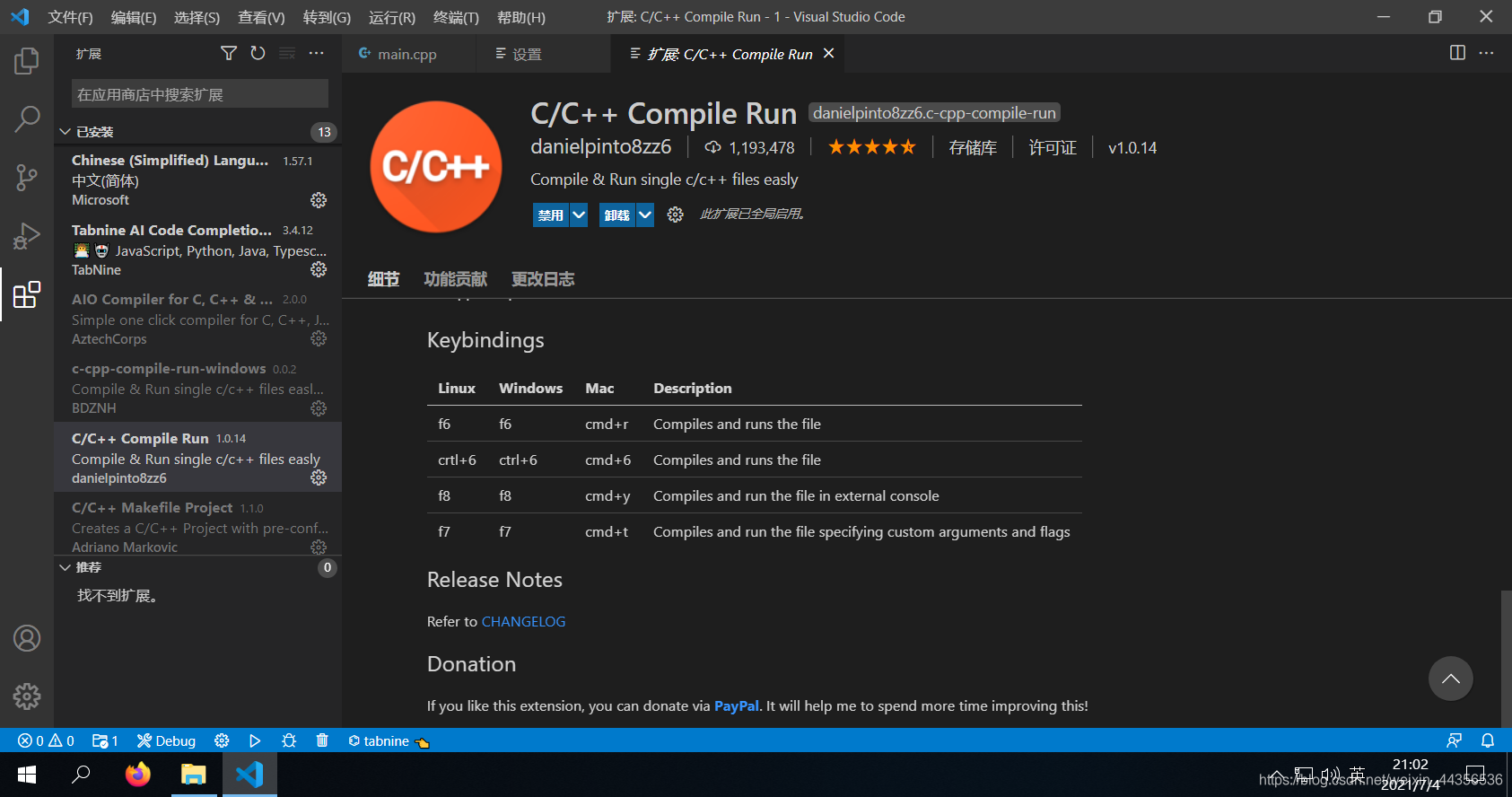
4.AIO,支持c/c++/java,也是通过右键执行,更推荐code runner

1.配置可调式项目的第一种方法(vscode原生)
首先创建一个文件夹,然后用vscode打开文件夹

然后新建文件,c++命名成文件名+.cpp,c程序命名为文件名+.c,例如main.cpp/main.c
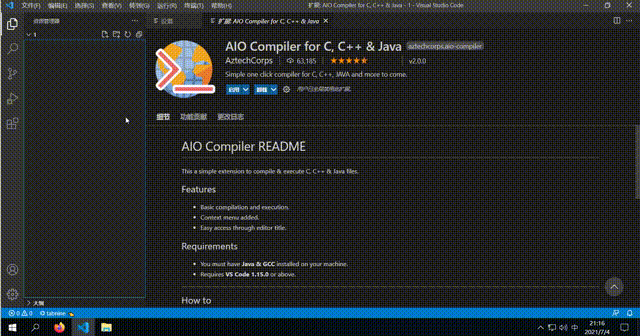
然后在代码文件右键,选择生成和调试文件c++代码


c++选择g++,c选择gcc

等vscode 的task文件生成后,选择运行->以非调试模式运行(ctrl+f5),运行后会生成launch.json文件,生成之后就可以进行打断点,进行调试了
仅运行和话还是以非调试模式运行ctrl+f5
2.配置可调式项目的第二种方法(vscode插件--c/c++ runner),强烈推荐
安装c/c++ runner插件

由于运行此插件需要make.exe文件,mingw64自带这个文件,但名字为mingw32-make,所以将这个文件复制一份,并改名为make即可(在同一文件夹下)
mingw32-make在mingw64的bin目录下


完成后创建一个文件夹,然后用vscode打开文件夹

新建文件,c++命名成文件名+.cpp,c程序命名为文件名+.c,例如main.cpp/main.c
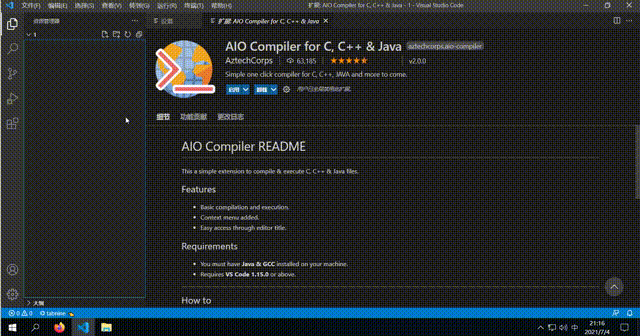
然后就可以在右下角找到这三个按钮,点击就可执行相应操作

3.配置可调式项目的第三种方法(vscode插件--项目创建插件)
安装c/c++ makefile project或c/c++ project generator插件,两个插件使用方式相同,仅命令不同,哪个习惯用哪个即可,个人更推荐第二个插件


完成后启动vscode 按ctrl + shift+p或者设置,命令面板

在命令面板里输入create,根据你想写的语言选择即可,点击或enter

确认后会生成配置文件和目录结构,在src写源代码,在include里写头文件,运行和调试都是直接点击运行->启动调试/以非调试模式启动

三.代码自动补全插件推荐
尽管vscode已经提供了相当好用的代码自动补全,但谁会不想早点写完代码去放松学习呢
插件推荐tabnine=kite(需另外安装客户端)>C++ Intellisense


